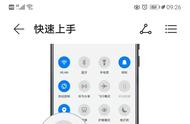上网课时,是否为无法将课程录像而烦恼倍增?
想录制一场重要的远程会议,却因不熟悉录音操作而折腾了半天?
在录制游戏解说时,遇到画面太糊了?
掌握工具方可事半功倍!今日科科就来分享一款随时随地且自定义设置各项参数的录屏神器——迅捷录屏大师。
迅捷录屏大师主打手机音画一键高清录制,可满足包括游戏录制、视频录制和视频聊天录制在内的多样需求,同时支持一键快速录屏(横竖屏皆可),高清流畅不卡顿!
PART 01
功能设置 一览无余
手机端的“迅捷录屏大师”软件,主界面设计简洁明了,分设“录屏方向”、“录屏效果”、“应用音量”及“麦克风音量”四大主要功能区域。
自动识别:这里是选择录屏的画面方向(横屏或竖屏),默认是随系统自动识别,当然你也可以手动选择。

高清模式:此处提供了多种录屏画质和分辨率,有720P和1080P超清画质哦!同时,在“自定义模式”下,用户还能对具体参数进行个性化调整。

录音设置:在此功能区域,用户可以自行调节应用音频及麦克风音量大小。若仅侧重于录像功能,可将麦克风音量降至最小。

PART 02
随录随停 一键操作
打开软件进入主界面,整体页面简洁明了,能清晰的看到“开始录制”按钮。
上半部分可以进行“区域录屏”和“悬浮窗”设置,而界面下方的部分则调节录屏的清晰度、是否录制声音等参数。

各种设备的功能按键区域十分清晰,整个中控台操作简便。
如录制的开启方式就很简单——
在录制之前,根据自己的需要对录制进行调节后,点击中央的“录制”按钮即可开始录制。
若将悬浮窗打开,还能随时随录随停,是不是很方便?

除了一键高清录屏之外,“迅捷录屏大师”还能自定义录屏方向。只要在页面下方找到“录屏方向”功能,自动、横屏、竖屏随心选。
对了,录制的音频还可设置“麦克风、内录、麦克风及内录、不录音”四种模式,根据自己所需,前往“录音设置”中进行选择哦~

操作上真的是非常简单,功能也是很丰富!
如果你有需要快抓紧使用起来吧,迅捷录屏大师一定不会让你失望的哟~
,